Mettre en place la haute disponibilité (HA) sur votre infrastructure RDS (pas à pas) sous Windows Server 2012 / 2012 R2
- Windows Server
- 07 juin 2019 à 13:07
-

- 7/12
10.3. Installer l'outil de gestion : SQL Management Studio 2012
Lancez le fichier "SQLManagementStudio_x64_FRA.exe" téléchargé précédemment.
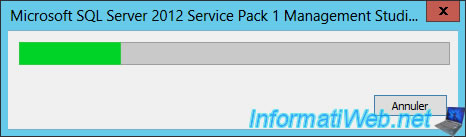
Le centre d'installation SQL Server apparait.
Cliquez sur : Nouvelle installation autonome SQL Server ou ajout de fonctionnalités à une installation existante.
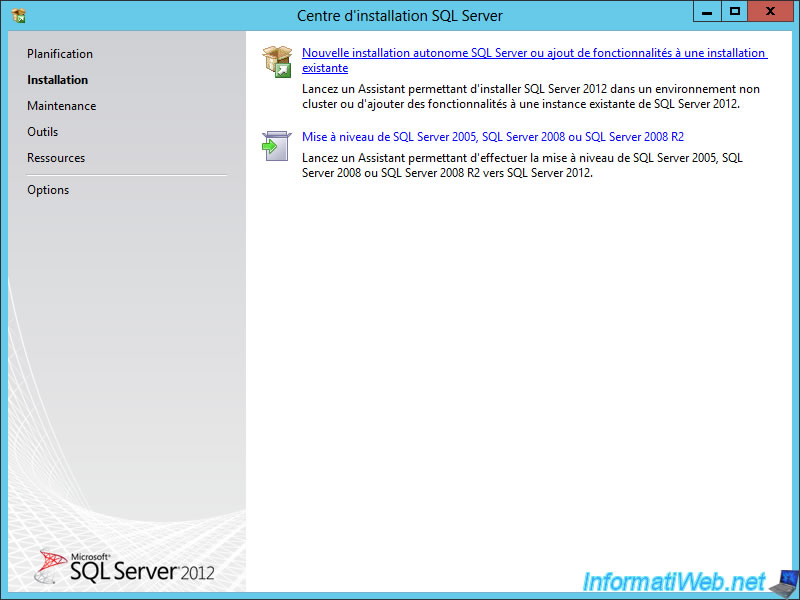
Cliquez sur Suivant.
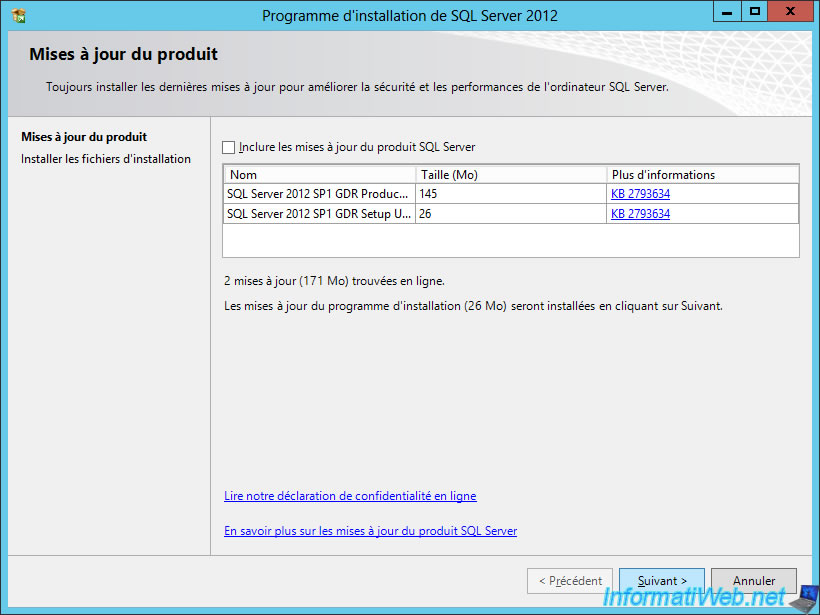
L'assistant prépare les fichiers d'installation.
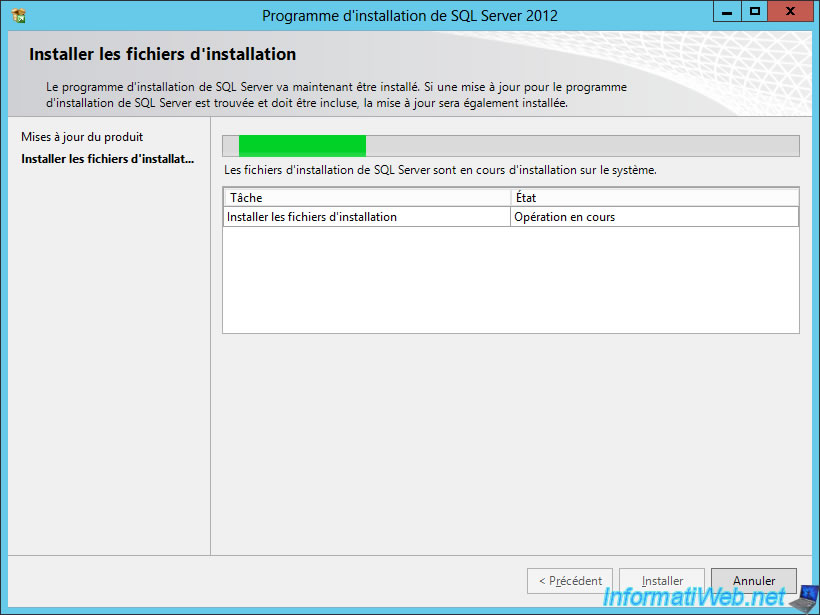
Choisissez "Ajouter des fonctionnalités à une instance existante de SQL Server 2012 : SQLEXPRESS" et cliquez sur Suivant.
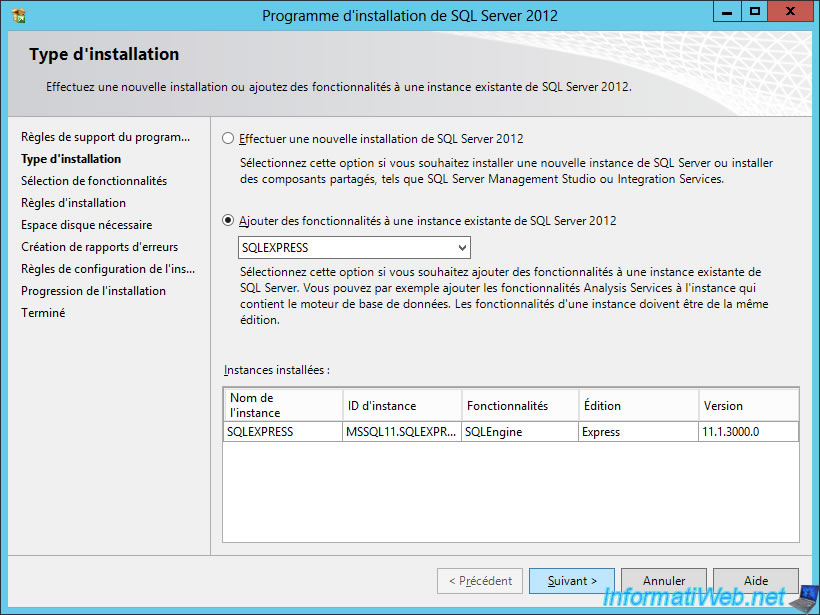
Sélectionnez les options "Outils de gestion - De base" et "Outils de gestion - Complet".
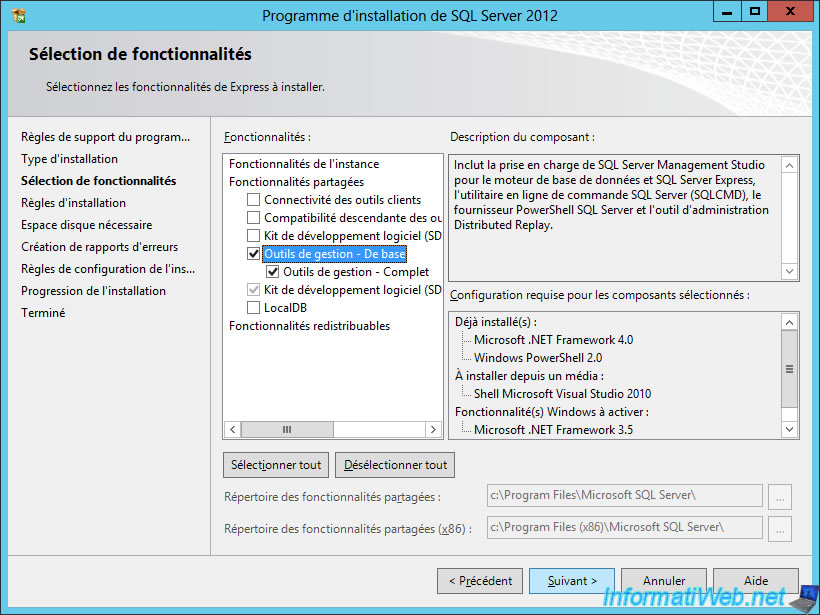
Ignorez l'envoi de rapports à Microsoft.
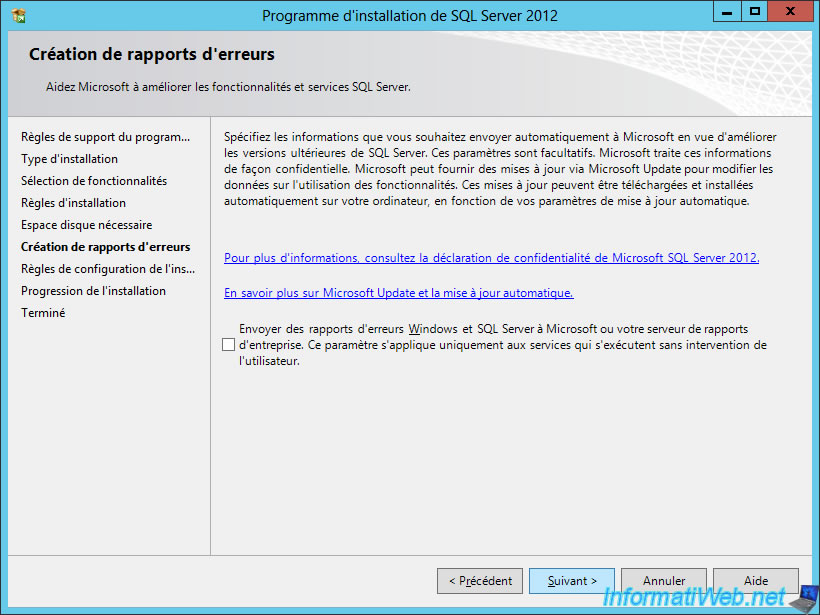
Le programme d'installation active les fonctionnalités nécessaires (dont : NetFx3) et installera ensuite la console SQL Management Studio.
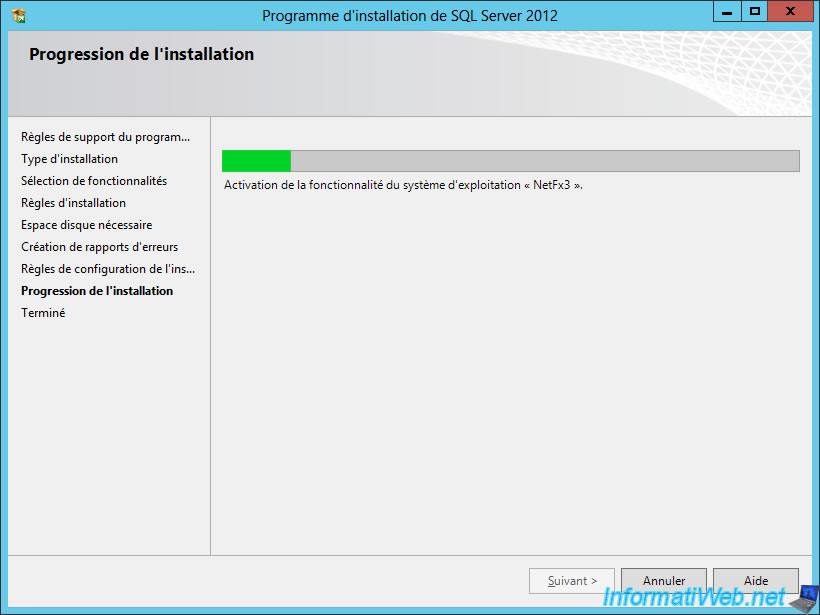
Une fois l'installation terminée, cliquez sur Fermer.
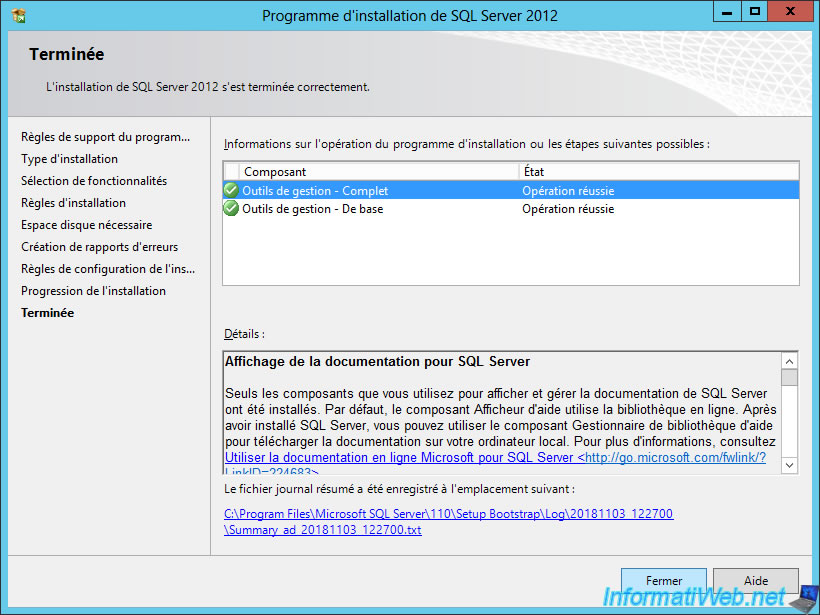
Dans l'écran d'accueil de Windows Server, vous trouverez des raccourcis vers des outils de SQL Server.
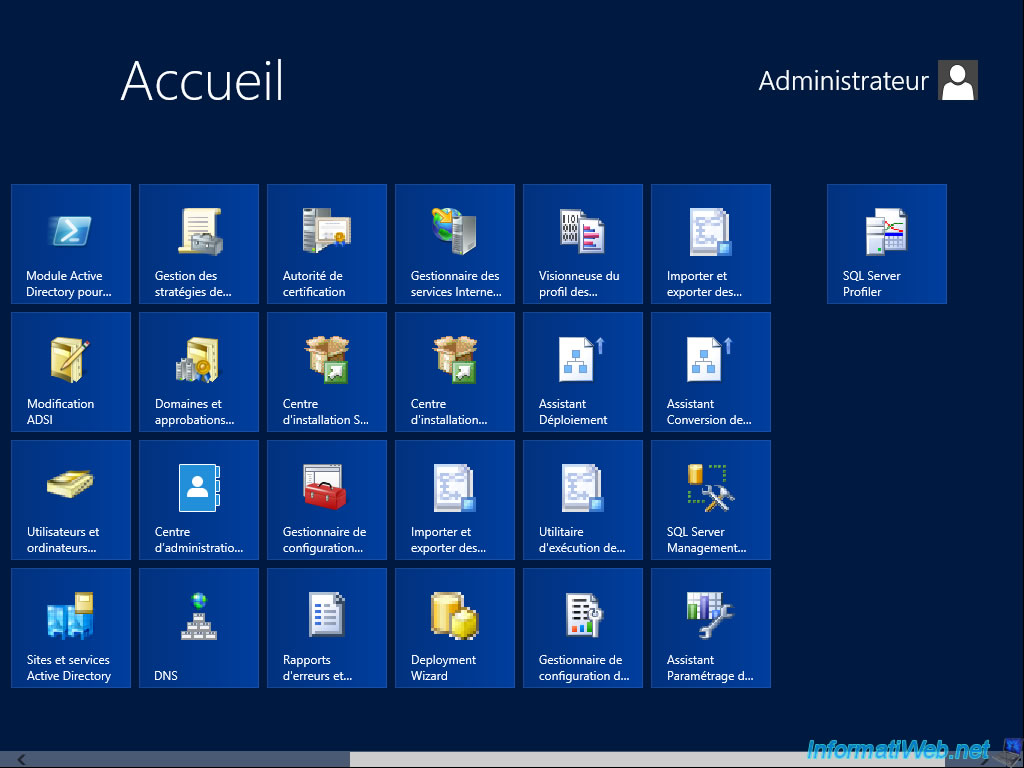
10.4. Installation du client natif de SQL Server 2012
Lancez le fichier "sqlncli.msi" téléchargé précédemment.
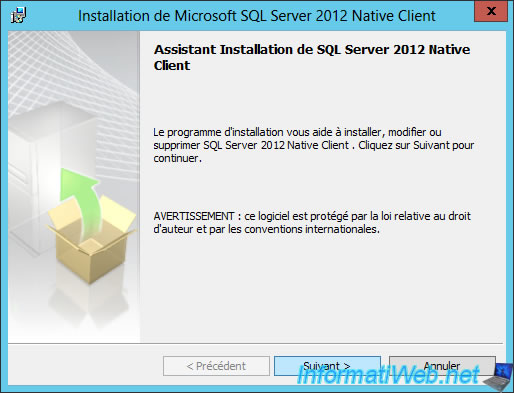
Rien de spécial pour ce client natif. Cliquez simplement sur Suivant, puis sur Installer.
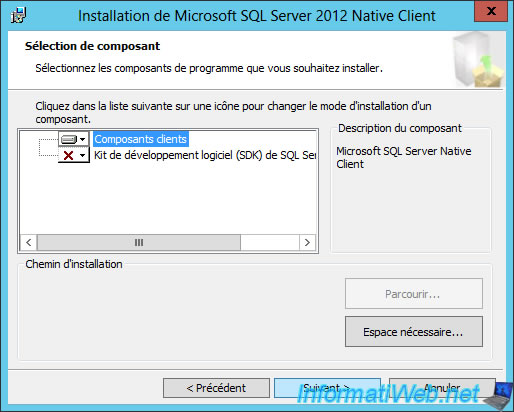
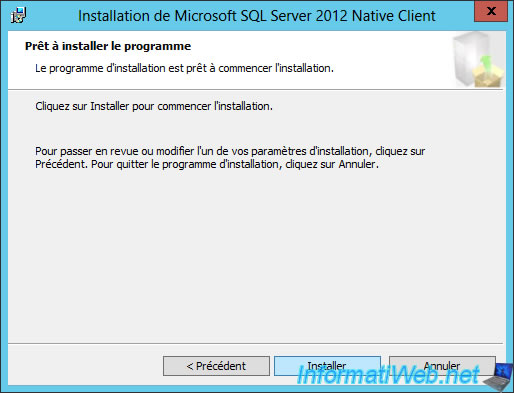
10.5. Configuration du serveur SQL
Pour que votre serveur SQL soit opérationnel, vous devrez vérifier quelques paramètres.
Pour commencer, lancez le gestionnaire de configuration SQL Server.
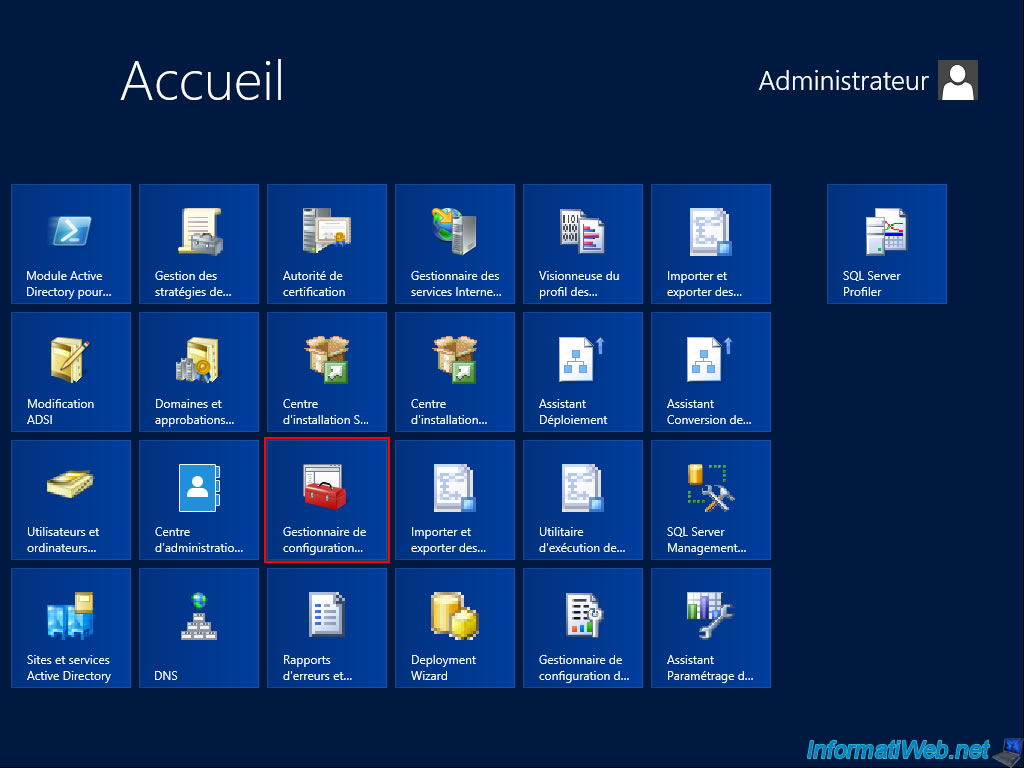
Dans "Services SQL Server", vérifiez que les services "SQL Server Browser" et "SQL Server (SQLEXPRESS)" sont en cours d'exécution et que leur mode de démarrage est "Automatique".
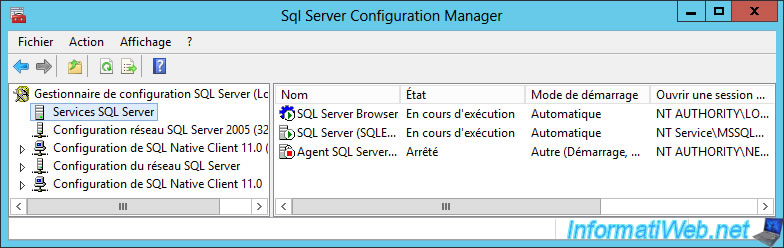
Dans "Configuration de SQL Native Client 11.0 -> Protocoles clients", vérifiez que le protocole "TCP/IP" est activé.
Ensuite, faites un clic droit "Propriétés" sur celui-ci.
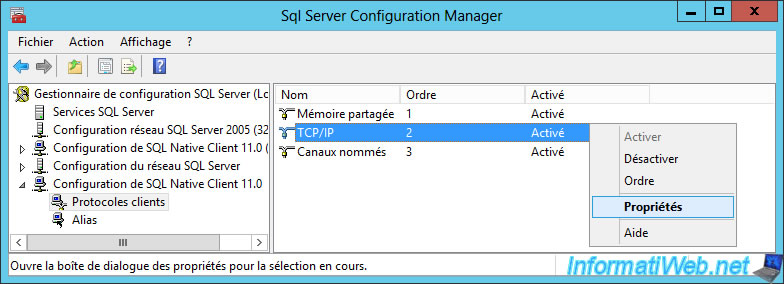
Le port par défaut doit être : 1433.
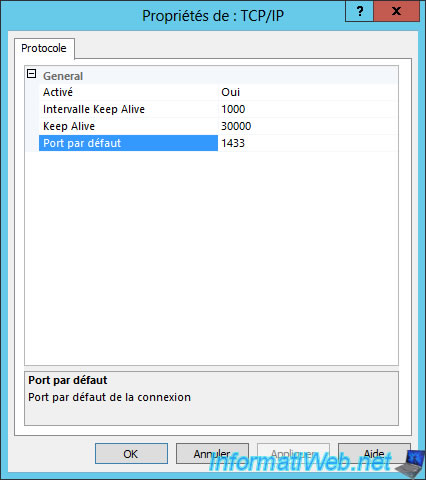
Dans "Configuration du réseau SQL Server -> Protocoles pour SQLEXPRESS", activez le protocole TCP/IP.
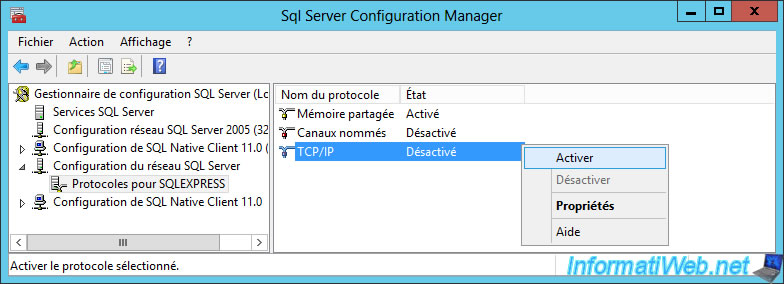
Windows Server vous avertit que ces modifications seront prises en compte lorsque le service aura été arrêté puis redémarré.
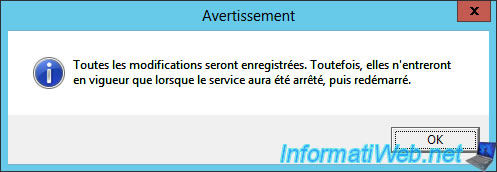
Ensuite, faites un clic droit "Propriétés" sur ce protocole TCP/IP.
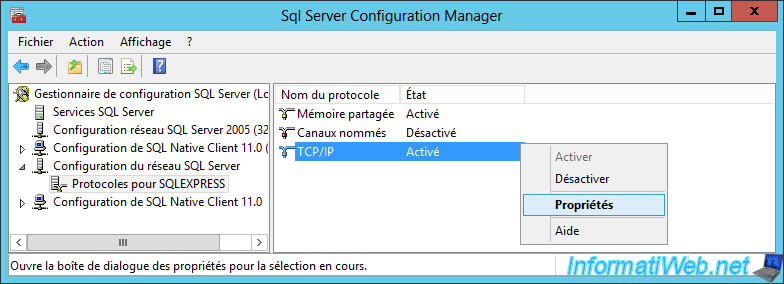
Dans l'onglet "Adresses IP", repérez la section IPAll.
Dans cette section, indiquez :
- Port TCP : 1433
- Ports TCP dynamiques : (vide)
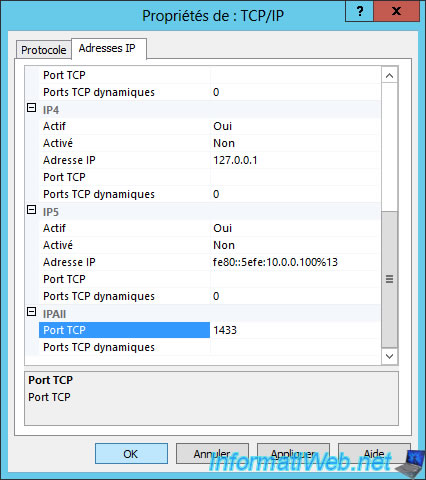
Windows Server vous avertit à nouveau que ces modifications seront prises en compte lorsque le service aura été arrêté puis redémarré.
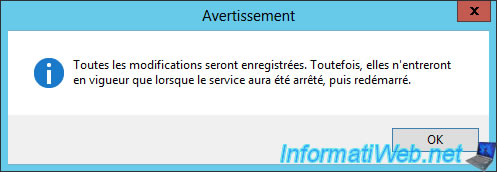
Arrêtez, puis démarrez le service SQL Server (SQLEXPRESS).
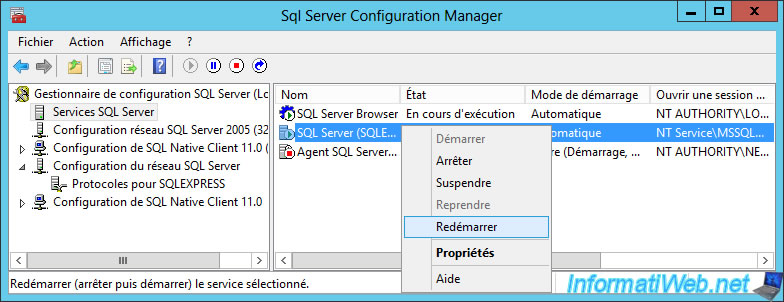
Le service SQL Server démarre.
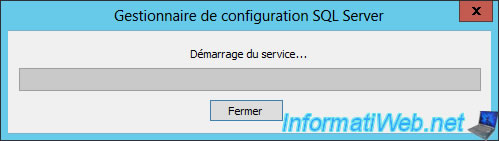
Une fois le redémarrage terminé, passez à l'étape suivante.
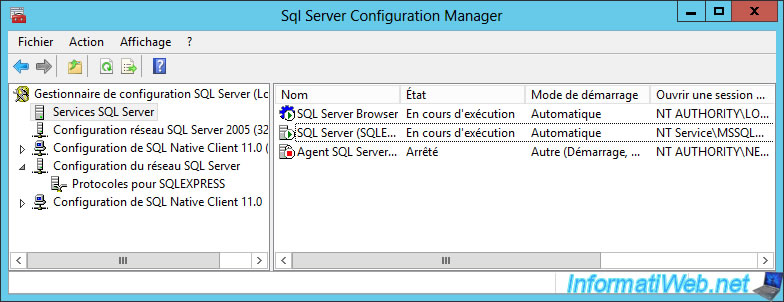
Partager ce tutoriel
A voir également
-

Windows Server 8/3/2019
WS 2012 / 2012 R2 / 2016 - RDS - Accéder aux RemoteApp via une application moderne
-

Windows Server 22/3/2019
WS 2012 / 2012 R2 / 2016 - RDS - Activer le NLA et utiliser le SSL (TLS 1.0)
-

Windows Server 16/6/2019
WS 2012 / 2012 R2 / 2016 - RDS - Améliorer les performances du serveur RDS
-

Windows Server 1/2/2019
WS 2012 / 2012 R2 / 2016 - RDS - Authentification unique (SSO) pour l'accès aux RemoteApp

Pas de commentaire